教你win10電腦管理員權限如何開啟
win10系統內有不同的帳號,對應的使用權限也不同,其中管理員是擁有比較高的權限的,有些軟體需要win10管理員權限才能開啟。小編今天將向大家介紹一個方法,即如何開啟win10管理員權限。
具體步驟如下:
1、在電腦上同時按下快速鍵win R,輸入方塊中輸入「gpedit.msc」確定開啟本機群組原則。
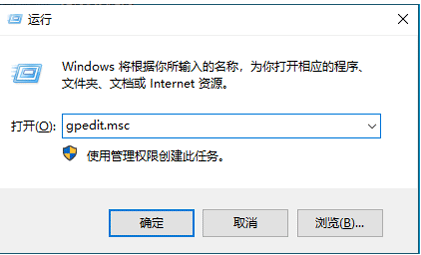
2、依序開啟「電腦設定」--「Windows設定」--「安全設定」--「本機原則」--「安全性選項」即可。
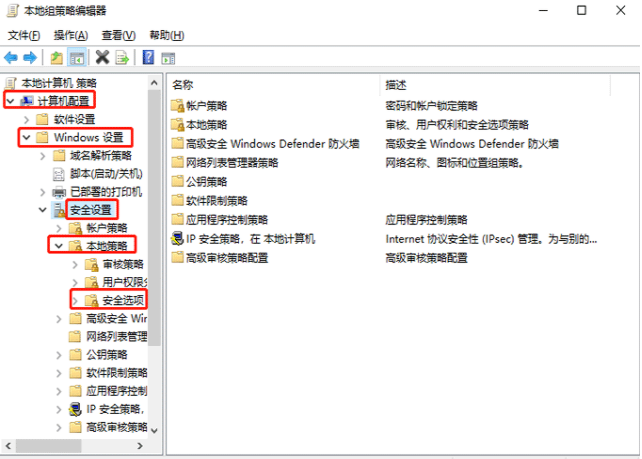
3、然後找到“帳戶:管理員狀態”,可以看見狀態為“已停用”,我們需要的是將它開啟。
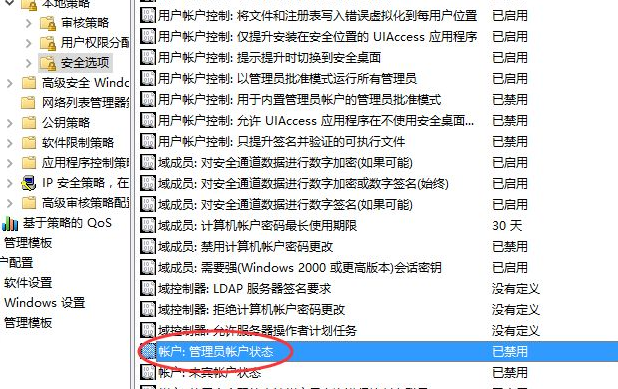
4、使用者右鍵選擇“帳號:管理員狀態”,在彈出的快速選單中選擇“屬性”。然後在「帳戶:管理員狀態」屬性中,將已啟用選取點擊應用程式即可。
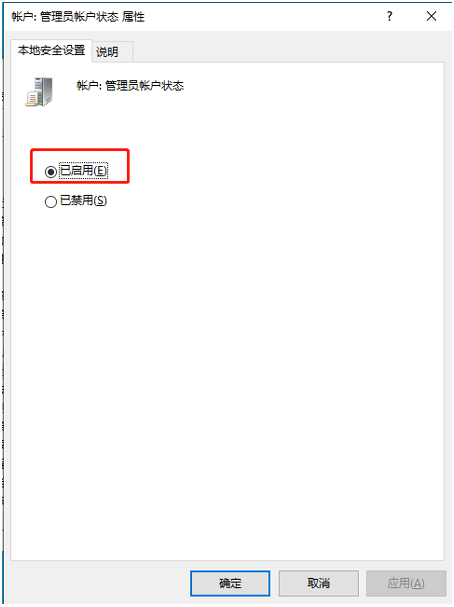
以上便是開啟win10管理員權限的方法,有需要的小夥伴可以參考教學進行操作。
以上是教你win10電腦管理員權限如何開啟的詳細內容。更多資訊請關注PHP中文網其他相關文章!

熱AI工具

Undresser.AI Undress
人工智慧驅動的應用程序,用於創建逼真的裸體照片

AI Clothes Remover
用於從照片中去除衣服的線上人工智慧工具。

Undress AI Tool
免費脫衣圖片

Clothoff.io
AI脫衣器

AI Hentai Generator
免費產生 AI 無盡。

熱門文章

熱工具

記事本++7.3.1
好用且免費的程式碼編輯器

SublimeText3漢化版
中文版,非常好用

禪工作室 13.0.1
強大的PHP整合開發環境

Dreamweaver CS6
視覺化網頁開發工具

SublimeText3 Mac版
神級程式碼編輯軟體(SublimeText3)

熱門話題
 win11記憶體完整性要不要開
Jan 06, 2024 am 08:53 AM
win11記憶體完整性要不要開
Jan 06, 2024 am 08:53 AM
win11和win10一樣,為了保護系統推出了記憶體完整性功能,但是很多朋友不知道這個功能有什麼用,那麼win11記憶體完整性要不要開呢,其實這跟電腦系統有關係。 win11記憶體完整性要不要開:答:如果電腦配置高,或只是日常辦公室影音可以開;如果我們的電腦配置較差,或是追求高性能的話不要開。 win11記憶體完整性相關介紹:1.記憶體完整性原理是硬體虛擬化創建隔離的環境。 2、它保護好我們的系統,保護記憶體安全。 3.缺點是,開啟功能後會隨時運行,佔用內存,降低效能。 4.而且一旦開啟,關閉起來也會比較麻煩,一定
 dlss怎麼開啟? dlss開啟攻略
Mar 13, 2024 pm 07:34 PM
dlss怎麼開啟? dlss開啟攻略
Mar 13, 2024 pm 07:34 PM
NVIDIA中有一個dlss功能,用戶開啟dlss後可以大大提高遊戲幀數,因此有不少小伙伴都在問小編dlss怎麼打開。首先要確保顯示卡支援dlss,遊戲支援dlss,就可以在遊戲中開啟了。下面就來看看具體的教學。 答:dlss一般都需要在遊戲中開。 開啟dlss要滿足設備和遊戲的條件才可以。 dlss就是“光線追蹤效果”,大家可以進入遊戲的設定。 然後進入「影像或圖形」設定。 隨後找到「光線追蹤光照」點選開啟即可。 d
 是否需要啟用GPU硬體加速?
Feb 26, 2024 pm 08:45 PM
是否需要啟用GPU硬體加速?
Feb 26, 2024 pm 08:45 PM
硬體加速GPU有必要開嗎?隨著科技的不斷發展與進步,GPU(GraphicsProcessingUnit)作為電腦圖形處理的核心元件,扮演著至關重要的角色。然而,有些用戶或許對於是否需要開啟硬體加速功能持有疑問。本文將探討硬體加速GPU的必要性,以及開啟硬體加速對電腦效能和使用體驗的影響。首先,我們需要了解硬體加速GPU的工作原理。 GPU是一種專門用
 win10系統如何設定管理員權限
Jan 11, 2024 pm 09:00 PM
win10系統如何設定管理員權限
Jan 11, 2024 pm 09:00 PM
近來有不少網友詢問win10系統怎麼設定以管理員身分運作。大家都知道,超級管理員權限具有最高權限,如果我們沒有開啟管理員權限就會處處碰壁。接下來,我就來跟大家分享win10管理員權限的設定方法。跟著多win10教程,盡在小白系統官網。 win10系統是微軟2015年發布的一款可以跨平台和設備的作業系統,隨著win10系統的完善,許多小夥伴都將升級了win10系統,但是有些新手朋友對於win10系統設定管理員權限不怎麼了解。下面,我們就來瞧看設定方法win10系統管理員權限設定的詳細步驟1、win+
 win10如何啟用乙太網路停用:詳細步驟
Jan 03, 2024 pm 09:51 PM
win10如何啟用乙太網路停用:詳細步驟
Jan 03, 2024 pm 09:51 PM
常有使用win10系統的夥伴問乙太網路禁用怎麼開啟,其實這個操作非常的簡單,需要去進入網路的設定才可以進行,接下來小編帶大家一起來看看吧。 win10乙太網路停用怎麼開啟:1、先點選右下角的網路連線圖標,開啟網路和Internet設定。 2、然後去點選乙太網路。 3、之後點選「更改適配器選項」。 4.此時可以右鍵點選“乙太網路”,選擇停用就可以了。
 Win11管理員權限取得技巧分享
Mar 08, 2024 pm 06:45 PM
Win11管理員權限取得技巧分享
Mar 08, 2024 pm 06:45 PM
Win11管理員權限取得技巧分享微軟最新推出的作業系統Windows11為使用者帶來了全新的體驗,但有時候我們在系統操作中需要取得管理員權限才能執行一些特定的操作。在Win11系統中,要取得管理員權限並不難,只需要掌握一些技巧就可以輕鬆完成。本文將分享一些Win11管理員權限取得的技巧,幫助大家更好地作業系統。一、使用快速鍵取得管理員權限在Win11系統中,使
 win11管理員身分執行沒反應怎麼辦?
Feb 12, 2024 am 10:00 AM
win11管理員身分執行沒反應怎麼辦?
Feb 12, 2024 am 10:00 AM
我們在使用電腦進行一些操作的時候都會需要使用到管理員身份運行,近期也有不少的win11用戶們表示自己在以管理員身份運行的時候沒有反應要怎麼辦?使用者可以直接的進入都windowos終端,然後來進行操作設定就可以了。以下就讓本站來為用戶們來仔細的介紹一下win11管理員身份運行沒反應詳解吧。 win11管理員身分執行沒反應詳解方法一、1、先滑鼠右鍵點選windows開始選單,左鍵點選windows終端機、windows終端機(管理者)打不開無任何回饋;2、在檔案總管網址列輸入:%USERPROF
 如何在Windows 10中啟用麥克風權限
Jan 02, 2024 pm 11:17 PM
如何在Windows 10中啟用麥克風權限
Jan 02, 2024 pm 11:17 PM
最近很小夥伴發現電腦麥克風打不開,而現如今無論是桌上型電腦還是筆記型電腦都會帶有麥克風的功能,這也為我們提供了大大的方便,但有很多的朋友在使用的過程中會突然發現自己的電腦麥克風沒有了聲音,下面小編就來教大家電腦麥克風打開該怎麼解決。具體的一起來看看吧。 win10麥克風權限在開啟的方法1、在Windows10系統下開啟錄音機時,彈出「您需要在設定中設定麥克風」的提示。 2.這時我們可以點選螢幕左下角的開始按鈕,在彈出的選單中選擇「設定」選單項目。 3.在開啟的Windows設定視窗中點選「隱私」圖示。 4





